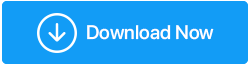7 consigli per mantenere le prestazioni dell'SSD e del disco rigido
Pubblicato: 2020-11-15I dischi rigidi sono componenti cruciali di qualsiasi PC e hanno un ruolo importante nelle prestazioni del PC. E quindi, è davvero importante adottare misure per mantenere e migliorare le prestazioni del disco rigido al fine di velocizzare il PC.
Mentre molte persone cercano di prendersi cura della RAM del proprio PC per mantenere le prestazioni del PC, pochissime persone prestano effettivamente attenzione alla salute del proprio disco rigido. Ecco i 7 consigli per mantenere le prestazioni del tuo SSD e del tuo disco rigido:
Suggerimenti per mantenere le prestazioni dell'unità e migliorare la velocità di lettura e scrittura dell'HDD:
1. Sii consapevole:
Molte persone, soprattutto i giovani, ingombrano il proprio PC con i programmi di cui non hanno realmente bisogno o su cui non fanno affidamento. Molti di questi software o programmi impopolari possono offrire/promettere di offrire molte funzioni utili, ma fanno più male che bene. Molti di questi software sono disponibili in pacchetti, in bundle con pochi altri piccoli software. È così che solo pochi programmi inutili possono accumularsi rapidamente e occupare molto spazio sul disco rigido a tua insaputa, il che a sua volta rallenta il tuo PC.
Per far fronte a questo problema e mantenere le prestazioni del disco rigido, gli utenti dovrebbero essere consapevoli dei programmi che installano e anche dell'origine del programma che stanno installando sul proprio PC. Se hai a che fare con un PC lento in questo momento, vai al pannello di controllo e guarda l'elenco delle app che hai installato sul tuo PC ed elimina consapevolmente i programmi che non usi più. Ciò darà un incremento istantaneo alle prestazioni del tuo disco rigido e accelererà la velocità di scrittura in lettura dell'HDD.
2. Fai attenzione ai duplicati:
Niente danneggia le prestazioni del disco rigido più dello spazio di archiviazione riempito in modo insensato. I file duplicati sono una delle poche cose più fastidiose per le prestazioni del disco rigido. I file duplicati sono un uso ingiustificato dello spazio. I file duplicati possono accumularsi rapidamente sul disco rigido senza che te ne accorga e possono ostacolare le prestazioni del tuo PC e del disco rigido.
Per affrontare la situazione, dovrai identificare e rimuovere i duplicati dal tuo sistema. Tuttavia, questo è più facile a dirsi che a farsi. Per prima cosa, dovrai identificare i file che hanno duplicati sul tuo sistema e quindi cercarli. La ricerca di una parte è facile una volta che sai di avere un duplicato di quel file. Nella maggior parte dei casi, gli utenti non sono a conoscenza dei file che hanno effettivamente dei duplicati ed è irrazionale e impossibile iniziare con il file 1. Pertanto, gli utenti devono utilizzare un software specializzato in grado di cercare automaticamente i duplicati in un paio di clic. Non preoccuparti, ti abbiamo coperto. Abbiamo il software giusto per te. (Maggiori informazioni alla fine)

3. Mantieni Temporaneo effettivamente temporaneo
I file temporanei sul sistema svolgono un ruolo molto importante per un'esperienza di lavoro senza ostacoli. I file temporanei memorizzano i dati dell'attività in corso. Ad esempio: mentre si lavora su un documento excel, finché non si salva lo stato di avanzamento, tutti i progressi fatti vengono salvati in file temporanei per proteggere i dati in caso di crash improvviso del sistema. Ma non appena salvi i progressi, quei file temporanei sono logicamente inutili.
Sebbene il sistema sia programmato per eliminare automaticamente quei file temporanei, la maggior parte delle volte non è così. La maggior parte delle volte i file temporanei rimangono presenti sul disco rigido per molto tempo. Sebbene questi file siano di dimensioni incredibilmente ridotte, il loro numero li rende considerevoli. I file temporanei possono accumularsi rapidamente e ostacolare le prestazioni del PC e del disco rigido. Quindi, al fine di velocizzare la velocità di lettura e scrittura del disco e dell'HDD, gli utenti dovrebbero adottare misure per sbarazzarsi di questi file di tanto in tanto.
Per eliminare manualmente i file temporanei:
Passaggio 1: fare clic con il pulsante destro del mouse sull'icona di Windows nell'angolo in basso a sinistra dello schermo e fare clic su Esegui. Gli utenti possono anche utilizzare la scorciatoia da tastiera Tasto Windows + R per aprire la finestra di dialogo Esegui comando.
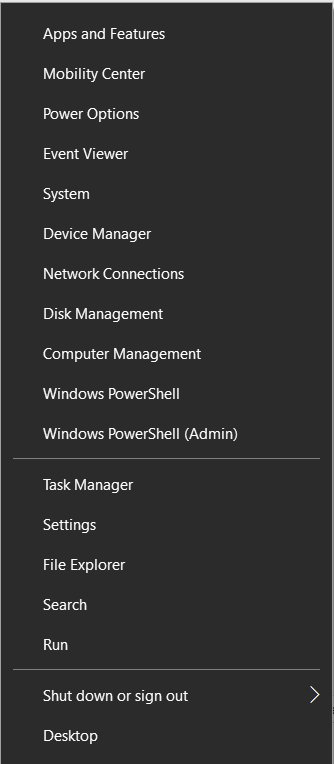
Passaggio 2: nella finestra di dialogo Esegui comando, digitare il comando: %temp%. Questo comando aprirà la cartella con tutti i file temporanei sul sistema.
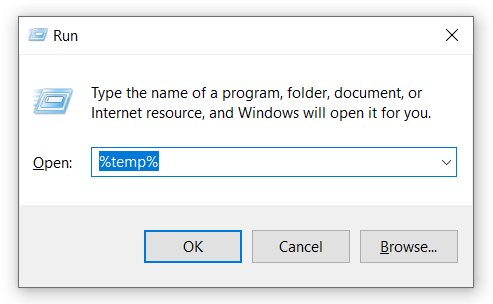
Passaggio 3: seleziona tutti i file nella cartella ed eliminali tutti per eliminare semplicemente i file temporanei.
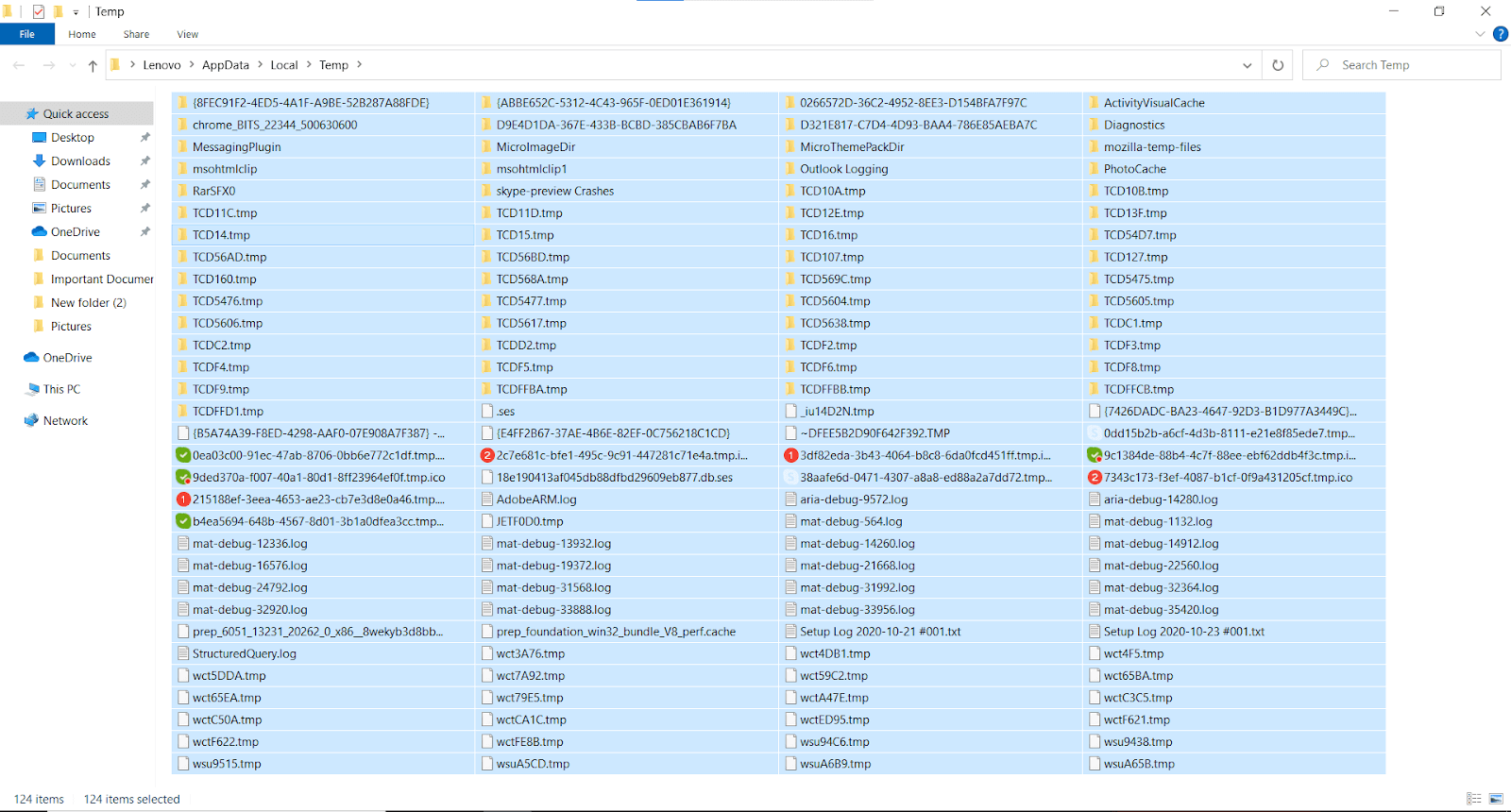
Nota: gli utenti devono salvare tutti i programmi in esecuzione per evitare qualsiasi perdita di dati.
4. Spazio frammentato:
I dischi rigidi tradizionali sono costituiti da piccoli settori sul disco di archiviazione. Questi piccoli settori di spazio vengono utilizzati per contenere i file nel sistema. Quando memorizzi un file di 1 GB, non viene archiviato in una scatola con una capacità di 1 GB, piuttosto che 1 GB di dati viene archiviato su centinaia di piccoli settori. Nel tempo questi settori si disorganizzano a causa della continua eliminazione e aggiornamento dei file sul disco rigido e ciò influisce negativamente sulle prestazioni del disco rigido e sulla velocità di lettura e scrittura dell'HDD.
Per riordinare e organizzare i file sul disco rigido, gli utenti devono deframmentare tempestivamente il proprio disco rigido. La deframmentazione aumenta istantaneamente la velocità di scrittura in lettura dell'HDD e migliora le prestazioni del PC.
Per deframmentare il disco rigido, attenersi alla seguente procedura:
Passaggio 1: fare clic con il pulsante destro del mouse sull'unità che si desidera deframmentare e fare clic su Proprietà.
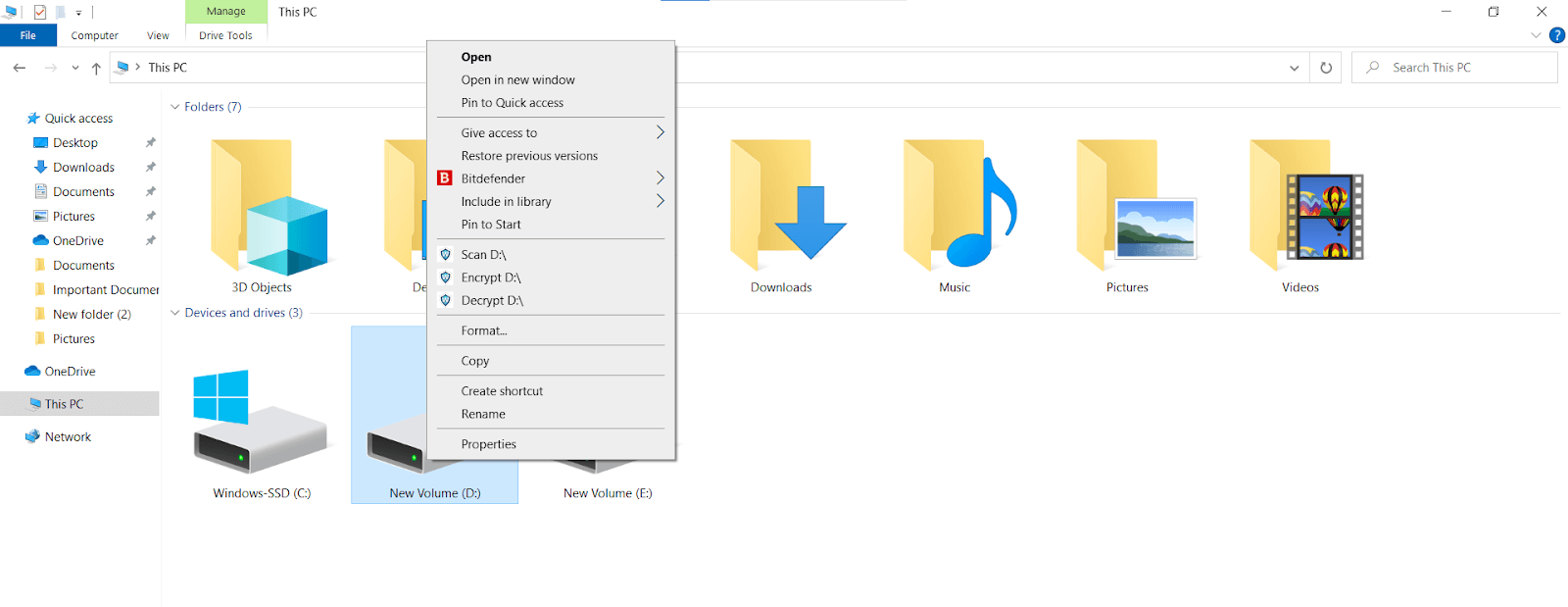
Passaggio 2: vai su Strumenti e fai clic su Ottimizza.
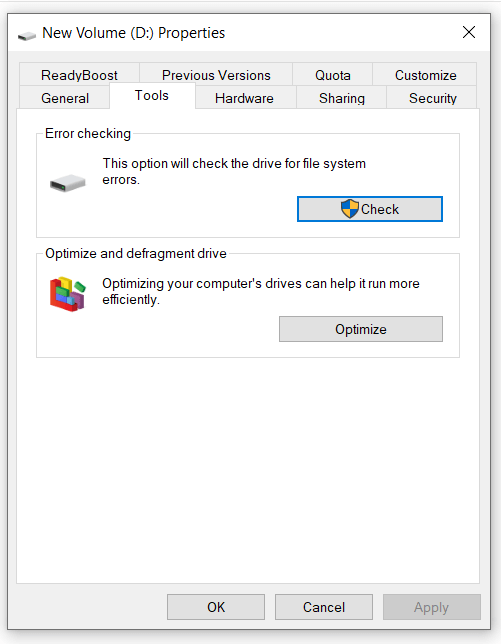
Passaggio 3: nella finestra di dialogo successiva, scegli l'unità che desideri ottimizzare nuovamente e fai clic su Ottimizza.
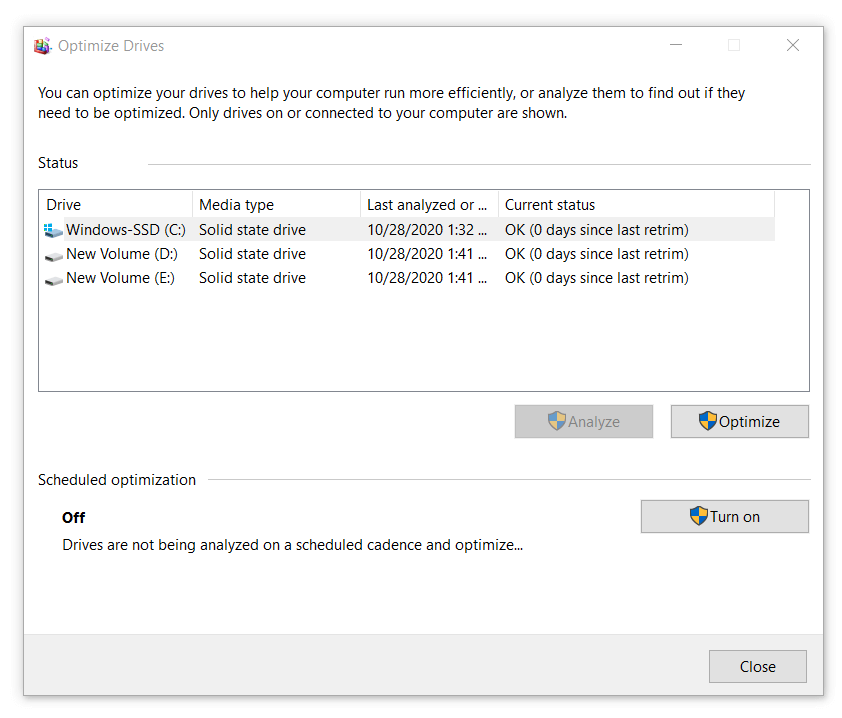
In questo modo puoi semplicemente ottimizzare il tuo disco rigido. Inoltre, gli utenti possono pianificare il processo per ottimizzare automaticamente l'unità del sistema dopo il suddetto periodo di tempo. Questa è una caratteristica molto importante in quanto riduce il coinvolgimento dell'utente e fa risparmiare tempo.
5. Settori difettosi:
I settori danneggiati sono i blocchi/pezzi di spazio di archiviazione sull'HDD o sull'SSD che sono resi inutili dal sistema perché non può più leggere e scrivere dati da/in quello spazio. Tali settori/blocchi/blocchi di spazio sono contrassegnati come settori danneggiati dal sistema e vengono ignorati per la lettura e la scrittura dei dati da quel momento in poi. I settori danneggiati sull'unità possono verificarsi a causa di problemi sia esterni che interni. I settori danneggiati possono accumularsi rapidamente, se lasciati incustoditi, e causare la perdita di grandi quantità di dati e, a lungo termine, possono anche causare il crash dell'intera unità.

Sebbene i settori danneggiati creati a causa dell'usura esterna non siano riparabili, possiamo tenere sotto controllo i settori danneggiati creati a causa di problemi interni. Tenere sotto controllo i settori danneggiati è una misura importante per mantenere sotto controllo le prestazioni dell'unità di archiviazione e la velocità di scrittura in lettura dell'HDD.
Per controllare e rimuovere manualmente i settori danneggiati, segui i passaggi indicati di seguito:
Passaggio 1: fare clic con il pulsante destro del mouse sull'unità in cui si desidera cercare i settori danneggiati e fare clic su Proprietà.
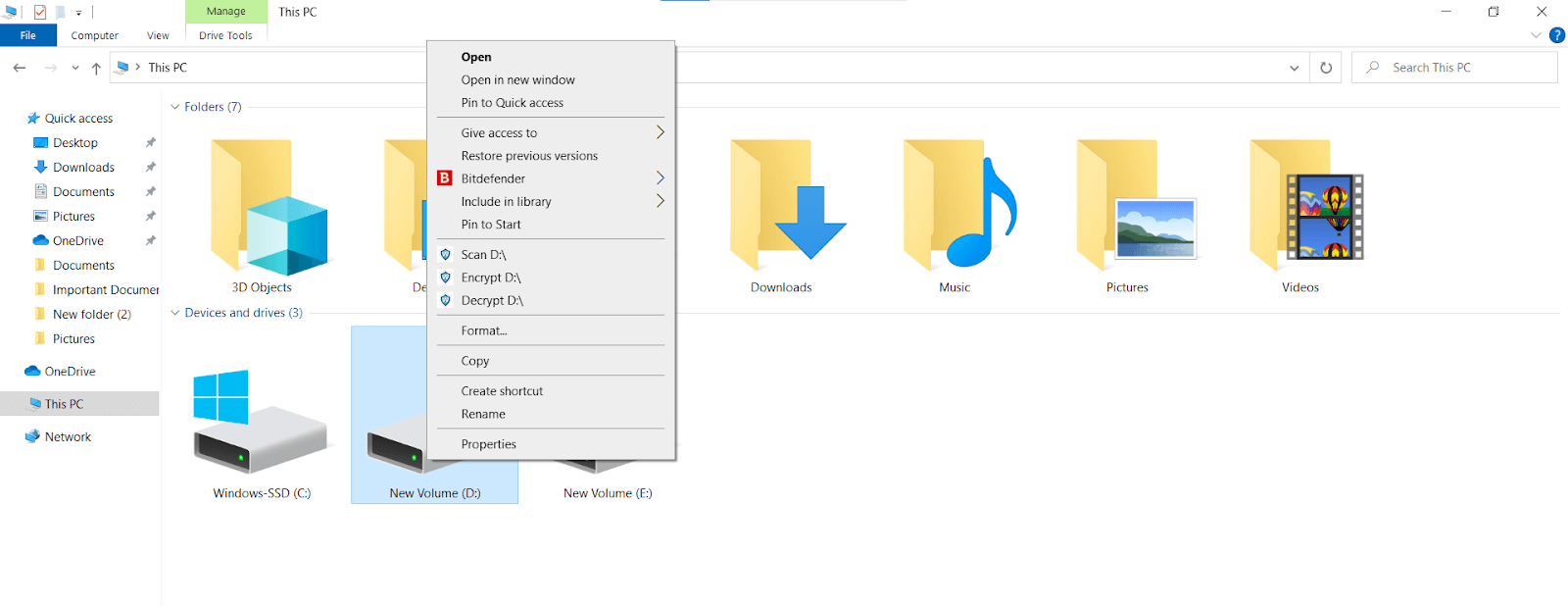
Passaggio 2: vai su Strumenti e fai clic su Verifica.
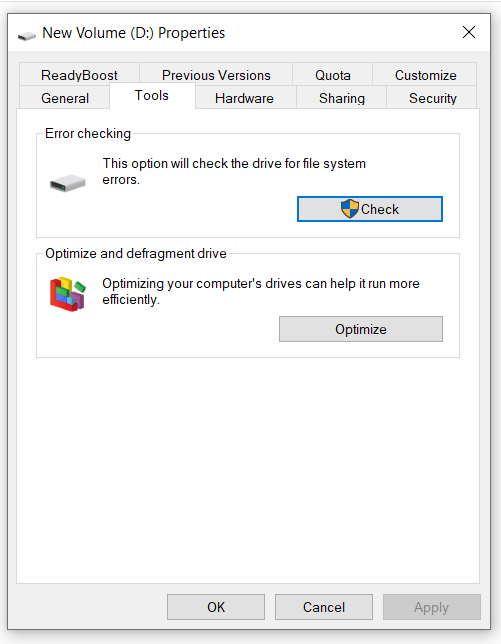
Passaggio 3: fare clic su Scansione nella finestra di dialogo successiva per cercare i settori danneggiati nell'unità. Gli utenti possono ripetere questo processo per tutte le unità presenti nel sistema.
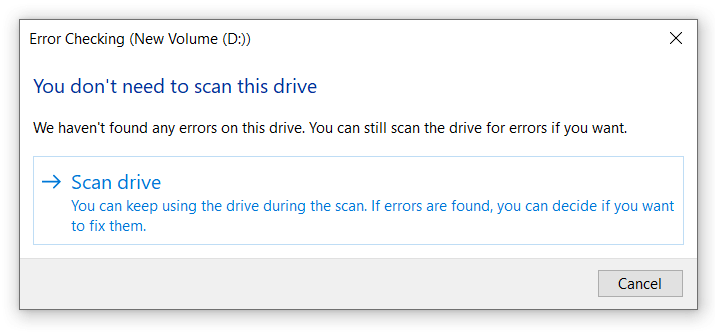
Nota: questo metodo non è infallibile e possono essere ancora presenti settori danneggiati sull'unità dopo aver eseguito la scansione e aver corretto gli errori.
6. Non si tratta solo dell'interno:
Tutti i passaggi che abbiamo discusso si concentrano principalmente su ciò che è all'interno dell'unità, ma anche il benessere fisico dell'unità è molto importante per mantenere le prestazioni del disco rigido. Soprattutto i tradizionali dischi rigidi sono un po' frugali e possono diventare completamente inutili se il disco o la testina del disco rigido sono interessati.
Per il disco rigido interno e gli SSD, non è possibile aprire il PC e pulirli ogni tanto. Quindi, invece di pulire le unità interne, gli utenti dovrebbero tenere i loro armadi per PC e/o laptop lontani da sporco e detriti. E per le unità esterne, gli utenti dovrebbero conservare le unità in un ambiente privo di sporco e dovrebbero anche pulirle regolarmente.
Sebbene questo metodo non dia un aumento istantaneo alle prestazioni dell'unità, sicuramente allunga la vita del disco rigido e accelera anche la velocità di lettura e scrittura del disco a lungo termine.
Leggi anche: Come aggiornare/cambiare il tuo disco rigido PS4
7. Non affaticare le tue unità:
Potresti goderti una giornata di sole, ma il tuo disco rigido e SSD no. Le unità di archiviazione, come tutti gli altri componenti del PC, possono essere rapidamente arrostite con il calore del PC e devono essere mantenute fresche. Sebbene la maggior parte dei PC sia dotata di un sistema di raffreddamento ragionevole, se hai aggiornato alcuni dei componenti del PC che potrebbero produrre più calore, ciò può causare problemi con l'unità di archiviazione e altri componenti del PC. Le unità di archiviazione non funzionano in modo fluido come dovrebbero in condizioni particolarmente calde. Inoltre, può ridurre notevolmente la durata dei dispositivi di archiviazione.
Pertanto, al fine di proteggere le unità di archiviazione e altri componenti, è necessario tenere sotto controllo la temperatura del PC. Gli utenti possono farlo investendo in un buon sistema di raffreddamento. Se stai utilizzando un PC di fascia alta o da gioco, un raffreddatore ad aria potrebbe non funzionare e potresti dover investire in un sistema di raffreddamento a liquido. Inoltre, prova a mantenere il tuo armadio del PC o laptop in un luogo ragionevolmente fresco.
Questi erano tutti i suggerimenti che possono tornare utili per migliorare le prestazioni dell'unità, migliorare la velocità di lettura e scrittura dell'HDD e anche aumentare la durata del tuo disco rigido a lungo termine.
Sebbene questi passaggi sembrino facili da eseguire se letti uno alla volta in isolamento, possono diventare piuttosto faticosi quando devi eseguire tutte le attività manualmente ogni pochi giorni per tenere sotto controllo lo stato dell'unità. Pertanto, ti consigliamo di utilizzare un software automatico per eseguire tutta la cura interna dell'unità per te e migliorare le prestazioni e la durata dell'unità senza disturbarti. Systweak Disk SpeedUp è uno di questi strumenti.
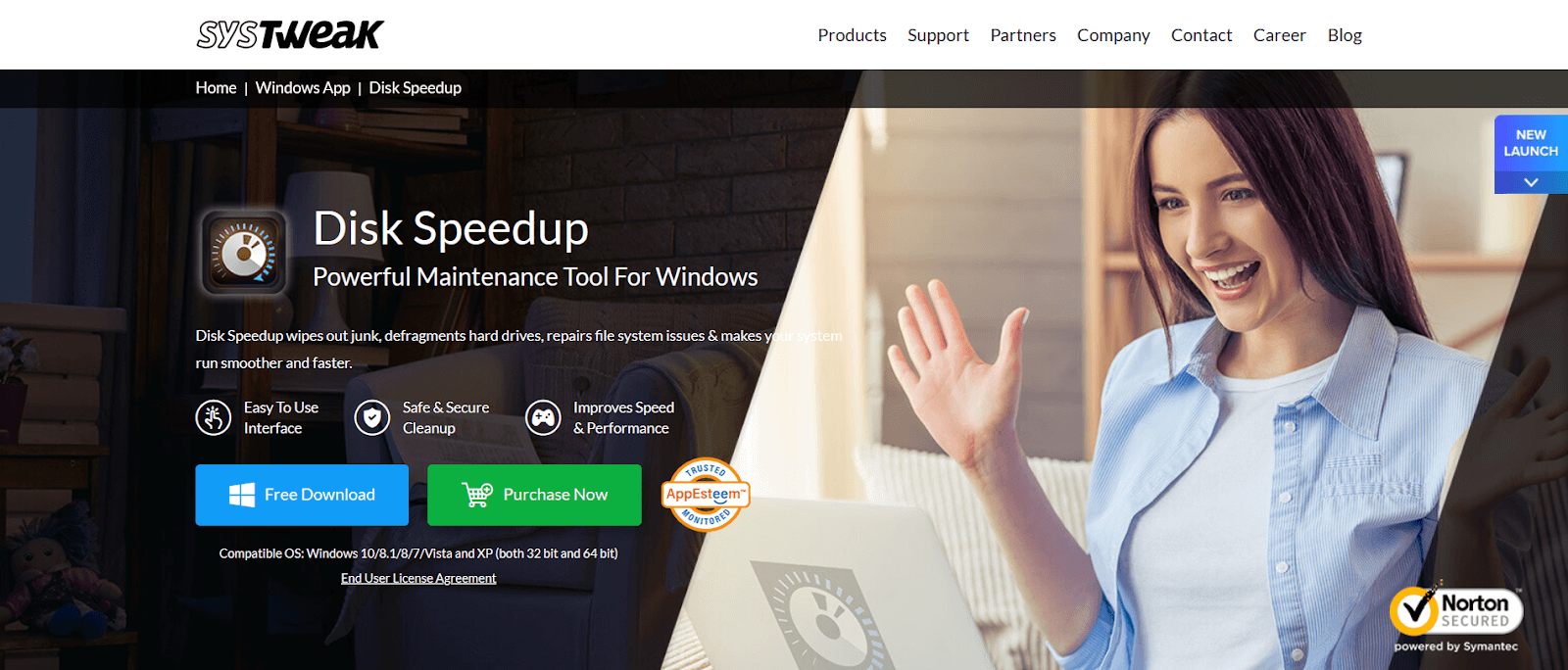
Accelerazione del disco Systweak:
Systweak Disk SpeedUp è uno strumento straordinario ed è una soluzione completa per tutte le esigenze di manutenzione dell'unità di archiviazione. Ha molte funzioni utili che possono ridurre al minimo il coinvolgimento dell'utente nelle attività di manutenzione del disco. Discutiamo brevemente alcune delle funzionalità di Disk SpeedUp:
⮚ Deframmentazione automatica:
Questo software può deframmentare automaticamente le unità e correggere le aree frammentate e migliorare significativamente le prestazioni del disco rigido. La deframmentazione automatica significa che non è più necessario andare alle proprietà dell'unità ancora e ancora ogni volta che si desidera deframmentare l'unità.
⮚ Pulisci automaticamente i settori danneggiati:
Poiché abbiamo discusso dell'importanza di tenere sotto controllo i settori danneggiati sull'unità, Disk SpeedUp può farlo per te. Abbiamo anche discusso del fatto che lo strumento integrato di Windows non è una soluzione infallibile per tenere sotto controllo i settori danneggiati. Disk SpeedUp, d'altra parte, è una soluzione software avanzata che può sicuramente scansionare in profondità i settori danneggiati sull'unità e ripararli per te.
⮚ Cerca duplicati automaticamente:
La scansione di file duplicati sul sistema è una delle attività più difficili nella manutenzione dell'unità, soprattutto se non si sa da dove iniziare. Ma Disk SpeedUp può farlo per te senza che tu te ne preoccupi. Puoi scansionare i duplicati in un paio di clic e il software farà il resto per te. In solo un paio di minuti vedrai tutti i duplicati che stavano monopolizzando il tuo spazio su disco e potrai sbarazzartene in un attimo.
⮚ Pulisci i file spazzatura:
Sbarazzarsi dei file temporanei spazzatura non può essere più facile di così. Con Disk SpeedUp puoi sbarazzarti di tutti i file temporanei spazzatura sul sistema in un paio di clic e voilà, hai il tuo PC senza intoppi lì per te.
Con tutte le funzionalità sopra indicate e altro, Disk SpeedUp è uno strumento straordinario per migliorare le prestazioni dell'unità e aumentare istantaneamente la velocità di lettura e scrittura dell'HDD.
Scarica il software di deframmentazione Disk Speed Up di Systweak per il tuo PC Windows
Quindi, questi erano tutti i suggerimenti che possono aiutarti a migliorare le prestazioni del disco rigido, migliorare la velocità del disco rigido, migliorare la velocità di lettura e scrittura e aumentare la durata dell'unità a lungo termine. Facci sapere che ti è piaciuto il post; ci piace sentirti.
Prossima lettura
Come recuperare i file dal disco rigido di un laptop morto?
Modi rapidi per liberare spazio su disco su Windows 10